Come rimuovere il dirottatore del browser Brilliant Check?
Malware Specifico Per MacConosciuto anche come: brilliantcheck.com dirottamenti
Ottieni una scansione gratuita e controlla se il tuo computer è infetto.
RIMUOVILO SUBITOPer utilizzare tutte le funzionalità, è necessario acquistare una licenza per Combo Cleaner. Hai a disposizione 7 giorni di prova gratuita. Combo Cleaner è di proprietà ed è gestito da RCS LT, società madre di PCRisk.
Come rimuovere il dirottatore del browser Brilliant Check dal Mac?
Cos'è Brilliant Check?
Identico a Searchlee e simile a molti altri, Brilliant Check è un browser hijacker. Dopo essersi infiltrato con successo, cambia le impostazioni del browser per promuovere brillantecheck.com, un falso motore di ricerca. Inoltre, Brilliant Check funziona come adware; inietta vari annunci nei risultati di ricerca. La maggior parte dei dirottatori del browser è in grado di tracciare i dati relativi alla navigazione. A causa dei metodi discutibili utilizzati per distribuire Brilliant Check, è anche classificato come PUA (Potentially Unwanted Application).
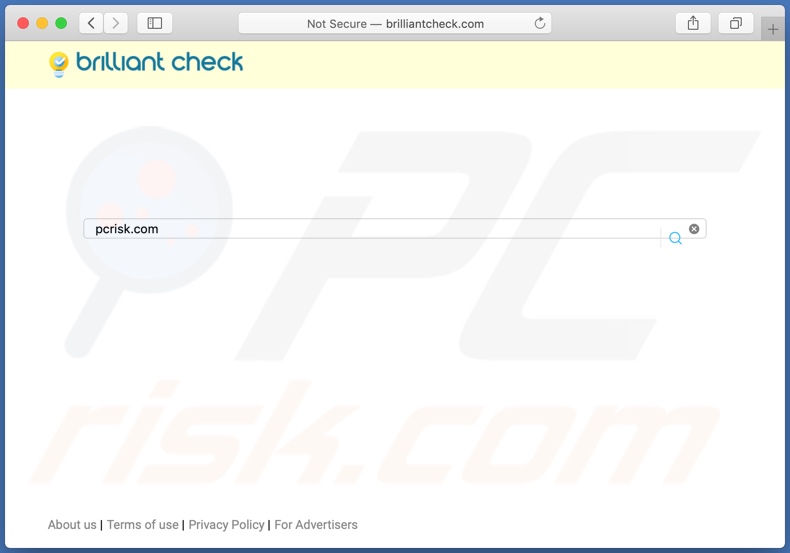
I browser hijacker prendono di mira principalmente Safari, Google Chrome, Mozilla Firefox e altri browser con un'ampia base di utenti. Questo software assegna indirizzi di ricerca web falsi (ad esempio, shinycheck.com) come home page del browser, motore di ricerca predefinito e URL di nuove schede o finestre. Queste alterazioni apparentemente minori influiscono seriamente sulla qualità della navigazione. Per elaborare, con Brilliant Check installato: ogni nuova scheda o finestra del browser aperta e la ricerca sul web eseguita tramite la barra degli URL - reindirizza a brightcheck.com. Questo motore di ricerca è considerato illegittimo in quanto fornisce risultati di ricerca inaffidabili con annunci fuorvianti e dannosi inseriti al loro interno. È probabile che tra i siti web pubblicizzati ci siano pagine canaglia, ingannevoli o truffe, promozionali e scaricabili da PUA e persino pagine dannose. Alcuni falsi ricercatori sul Web non sono in grado di fornire risultati di ricerca, quindi tendono a reindirizzare (o causare catene di reindirizzamento che portano) a Google, Bing, Yahoo, ed altri.
I dirottatori del browser possono anche garantire la persistenza ripristinando tutte le modifiche che gli utenti tentano di apportare ai propri browser. In alternativa, questo software può limitare o negare completamente l'accesso alle impostazioni del browser. Pertanto, il ripristino di un browser interessato è impossibile senza rimuovere il dirottatore del browser.
Inoltre, Brilliant Check probabilmente ha capacità di tracciamento dei dati. I dirottatori del browser di solito monitorano l'attività di navigazione (URL visitati, pagine visualizzate, query di ricerca digitate, ecc.) e raccolgono informazioni sensibili da esso estratte (indirizzi IP, geolocalizzazione, dettagli identificativi personali, ecc.) I dati raccolti vengono quindi monetizzati essendo condivisi con e venduti a terzi (potenzialmente criminali informatici). In sintesi, il software di tracciamento dei dati può causare gravi problemi di privacy, perdite finanziarie e persino il furto di identità. È fondamentale rimuovere senza indugio tutte le applicazioni sospette e le estensioni ed iplug-in del browser.
| Nome | brilliantcheck.com dirottamenti |
| Tipo di minaccia | Browser hijacker, Mac malware, Mac virus |
| URL promossi | brilliantcheck.com |
| IP (brilliantcheck.com) | 23.101.120.195 |
| Sintomi | Il tuo Mac è diventato più lento del normale, vedi annunci pop-up indesiderati, vieni reindirizzato a siti Web dubbi. |
| Metodi distributivi | Annunci pop-up ingannevoli, programmi di installazione di software gratuiti (raggruppamento), programmi di installazione di Flash Player falsi, download di file torrent. |
| Danni | Monitoraggio della navigazione in Internet (potenziali problemi di privacy), visualizzazione di annunci indesiderati, reindirizzamenti a siti Web dubbi, perdita di informazioni private. |
| Rimozione dei malware (Windows) |
Per eliminare possibili infezioni malware, scansiona il tuo computer con un software antivirus legittimo. I nostri ricercatori di sicurezza consigliano di utilizzare Combo Cleaner. Scarica Combo CleanerLo scanner gratuito controlla se il tuo computer è infetto. Per utilizzare tutte le funzionalità, è necessario acquistare una licenza per Combo Cleaner. Hai a disposizione 7 giorni di prova gratuita. Combo Cleaner è di proprietà ed è gestito da RCS LT, società madre di PCRisk. |
Safe Finder, OriginalSearchManager, MovieFinder365, e Bright Start sono alcuni esempi di browser hijacker. Sembrano legittimi e pubblicizzano varie funzionalità. Tuttavia, nonostante quanto possano sembrare buone le funzionalità promesse, raramente sono operative. Questo è vero per quasi tutte le PUA. La funzionalità e la sicurezza degli utenti sono irrilevanti, poiché l'unico scopo delle app indesiderate è generare profitto per gli sviluppatori. Le PUA sono progettate per dirottare i browser, eseguire campagne pubblicitarie intrusive, causare reindirizzamenti e raccogliere dati vulnerabili.
Come ha fatto Brilliant Check ad installarsi sul mio computer?
Le PUA vengono diffuse tramite configurazioni di download ed installazione di altri prodotti. Questa tecnica di marketing ingannevole di comprimere il software ordinario con aggiunte indesiderate o dannose viene definita "raggruppamento". Accelerando i processi di download ed installazione (ad esempio ignorando i termini, saltando i passaggi, utilizzando le opzioni preimpostate, ecc.), gli utenti rischiano di consentire involontariamente contenuti dubbi e raggruppati nei loro dispositivi. Gli annunci intrusivi proliferano anche PUA; una volta cliccato, possono eseguire script per effettuare download ed installazioni furtivi. Le applicazioni indesiderate possono anche avere pagine web promozionali "ufficiali", dalle quali possono essere scaricate ed acquistate.
Come evitare l'installazione di applicazioni potenzialmente indesiderate?
È importante studiare ogni software prima di scaricarlo. Inoltre, dovrebbero essere utilizzati solo canali di download ufficiali e verificati. Fonti inaffidabili (ad es. Siti di hosting di file non ufficiali e gratuiti, reti di condivisione peer-to-peer e altri downloader di terze parti) offrono comunemente contenuti dannosi e raggruppati. Durante il download e l'installazione, si consiglia di leggere i termini, studiare tutte le opzioni possibili, utilizzare le impostazioni "Personalizzate" o "Avanzate e rinunciare a ulteriori app, strumenti, funzioni, ecc. Gli annunci intrusivi sembrano legittimi, tuttavia vengono reindirizzati a siti web inaffidabili e discutibili (ad es. giochi a distanza, pornografia, incontri per adulti e altri). Se gli utenti riscontrano annunci e / o reindirizzamenti di questo tipo, devono ispezionare i loro dispositivi e rimuovere immediatamente tutte le applicazioni sospette e le estensioni ed i plug-in del browser. Se il tuo computer è già stato infettato da browser hijacker, ti consigliamo di eseguire una scansione con Combo Cleaner Antivirus per Windows per eliminarli automaticamente.
Aspetto di brillantecheck.com che genera risultati di ricerca falsi e visualizza annunci pubblicitari (GIF):
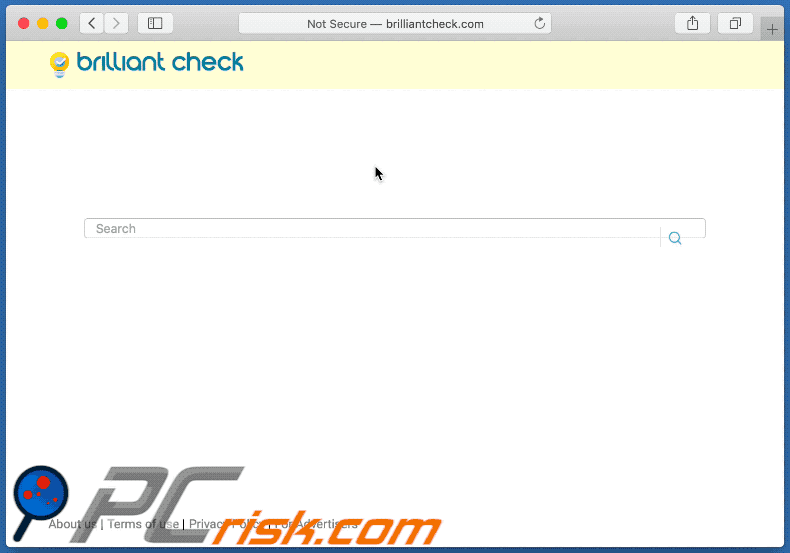
Il dirottatore del browser Brilliant Check potrebbe visualizzare questa finestra pop-up:
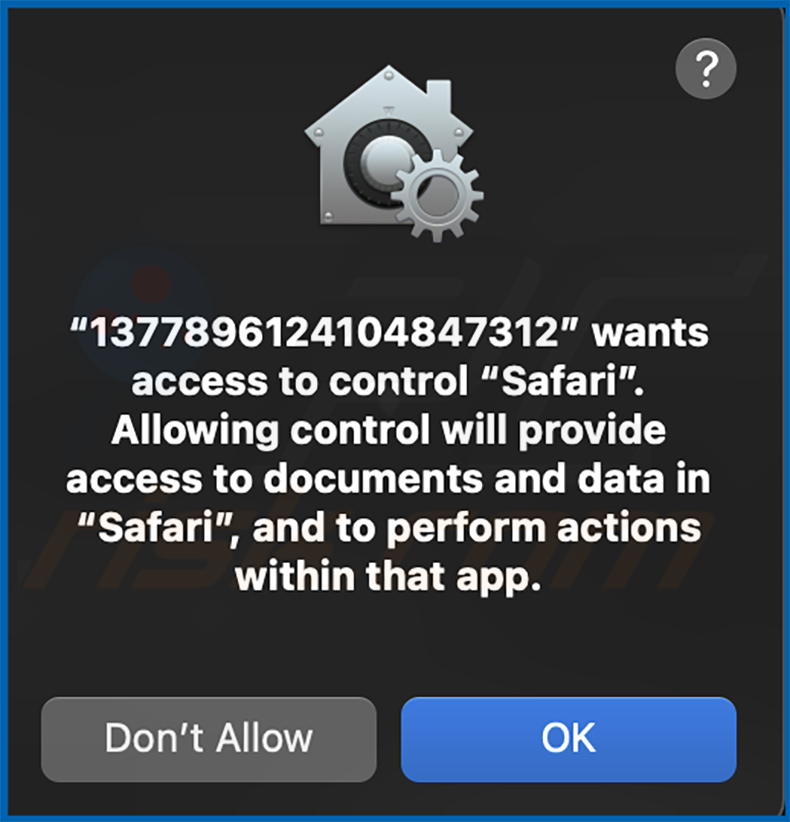
Testo presente nel pop-up:
"[random_number]" wants access to control "Safari". Allowing control will provide access to documents and data in "Safari", and to perform actions within that app.
Rimozione automatica istantanea dei malware:
La rimozione manuale delle minacce potrebbe essere un processo lungo e complicato che richiede competenze informatiche avanzate. Combo Cleaner è uno strumento professionale per la rimozione automatica del malware consigliato per eliminare il malware. Scaricalo cliccando il pulsante qui sotto:
SCARICA Combo CleanerScaricando qualsiasi software elencato in questo sito, accetti le nostre Condizioni di Privacy e le Condizioni di utilizzo. Per utilizzare tutte le funzionalità, è necessario acquistare una licenza per Combo Cleaner. Hai a disposizione 7 giorni di prova gratuita. Combo Cleaner è di proprietà ed è gestito da RCS LT, società madre di PCRisk.
Menu:
- Cos'è Brilliant Check?
- STEP 1. Rimuovere i file e le cartelle legate a Brilliant Check da OSX.
- STEP 2. Rimuovere i reindirizzamenti di Brilliant Check da Safari.
- STEP 3. Rimuovere Brilliant Check browser hijacker da Google Chrome.
- STEP 4. Rimuovere Brilliant Check da homepage e motore di ricerca predefinito di Mozilla Firefox.
Video che mostra come rimuovere adware e dirottatori del browser da un computer Mac:
Come rimuovere Brilliant Check:
Rimuovere le applicazioni potenzialmente indesiderate legate a Brilliant Check dalla cartella "Applicazioni":

Fare clic sull'icona del Finder. Nella finestra del Finder, selezionare "Applicazioni". Nella cartella applicazioni, cercare "MPlayerX", "NicePlayer", o altre applicazioni sospette e trascinarle nel Cestino. Dopo aver rimosso l'applicazione potenzialmente indesiderata che causa gli annunci online, eseguire la scansione del Mac per trovare tutti i componenti indesiderati rimanenti.
SCARICA il programma di rimozione per infezioni da malware
Combo Cleaner controlla se il tuo computer è infetto. Per utilizzare tutte le funzionalità, è necessario acquistare una licenza per Combo Cleaner. Hai a disposizione 7 giorni di prova gratuita. Combo Cleaner è di proprietà ed è gestito da RCS LT, società madre di PCRisk.
Rimuovere le cartelle e i file legati al brilliantcheck.com dirottamenti:

Clicca sull'icona Finder, dal menu, scegli Vai, e clicca Vai alla Cartella...
 Verificare la presenza di file generati da adware nella cartella / Library / LaunchAgents:
Verificare la presenza di file generati da adware nella cartella / Library / LaunchAgents:

Nella barra Vai alla Cartella..., digita: /Library/LaunchAgents
 Nella cartella "LaunchAgents", cercare eventuali file sospetti aggiunti di reente e spostarli nel Cestino. Esempi di file generati da adware - “installmac.AppRemoval.plist”, “myppes.download.plist”, “mykotlerino.ltvbit.plist”, “kuklorest.update.plist”, etc. Gli Adware installano comunemente diversi file con la stessa stringa.
Nella cartella "LaunchAgents", cercare eventuali file sospetti aggiunti di reente e spostarli nel Cestino. Esempi di file generati da adware - “installmac.AppRemoval.plist”, “myppes.download.plist”, “mykotlerino.ltvbit.plist”, “kuklorest.update.plist”, etc. Gli Adware installano comunemente diversi file con la stessa stringa.
 Verificare la presenza di file generati da adware nella cartella /Library/Application Support:
Verificare la presenza di file generati da adware nella cartella /Library/Application Support:

Nella barra Vai alla Cartella..., digita: /Library/Application Support
 Nella cartella “Application Support”, lcercare eventuali file sospetti aggiunti di reente e spostarli nel Cestino. Esempi di file generati da adware, “MplayerX” o “NicePlayer”,
Nella cartella “Application Support”, lcercare eventuali file sospetti aggiunti di reente e spostarli nel Cestino. Esempi di file generati da adware, “MplayerX” o “NicePlayer”,
 Verificare la presenza di file generati da adware nella cartella ~/Library/LaunchAgents:
Verificare la presenza di file generati da adware nella cartella ~/Library/LaunchAgents:

Nella barra Vai alla Cartella..., digita: ~/Library/LaunchAgents

Nella cartella "LaunchAgents", cercare eventuali file sospetti aggiunti di reente e spostarli nel Cestino. Esempi di file generati da adware- “installmac.AppRemoval.plist”, “myppes.download.plist”, “mykotlerino.ltvbit.plist”, “kuklorest.update.plist”, etc. Gli Adware installano comunemente diversi file con la stessa stringa.
 Verificare la presenza di file generati da adware nella cartella /Library/LaunchDaemons:
Verificare la presenza di file generati da adware nella cartella /Library/LaunchDaemons:
 Nella barra Vai alla Cartella..., digita: /Library/LaunchDaemons
Nella barra Vai alla Cartella..., digita: /Library/LaunchDaemons
 Nella cartella “LaunchDaemons”, cercare eventuali file sospetti aggiunti di reente e spostarli nel Cestino. Esempi di file generati da adware, “com.aoudad.net-preferences.plist”, “com.myppes.net-preferences.plist”, "com.kuklorest.net-preferences.plist”, “com.avickUpd.plist”, etc..
Nella cartella “LaunchDaemons”, cercare eventuali file sospetti aggiunti di reente e spostarli nel Cestino. Esempi di file generati da adware, “com.aoudad.net-preferences.plist”, “com.myppes.net-preferences.plist”, "com.kuklorest.net-preferences.plist”, “com.avickUpd.plist”, etc..
 Scansiona il tuo Mac con Combo Cleaner:
Scansiona il tuo Mac con Combo Cleaner:
Se hai seguito tutti i passaggi nell'ordine corretto, il Mac dovrebbe essere privo di infezioni. Per essere sicuro che il tuo sistema non sia infetto, esegui una scansione con Combo Cleaner Antivirus. Scaricalo QUI. Dopo aver scaricato il file fare doppio clic sul programma di installazione combocleaner.dmg, nella finestra aperta trascinare e rilasciare l'icona Combo Cleaner in cima all'icona Applicazioni. Ora apri il launchpad e fai clic sull'icona Combo Cleaner. Attendere fino a quando Combo Cleaner aggiorna il suo database delle definizioni dei virus e fare clic sul pulsante "Avvia scansione combinata".

Combo Cleaner eseguirà la scansione del tuo Mac alla ricerca di infezioni da malware. Se la scansione antivirus mostra "nessuna minaccia trovata", significa che è possibile continuare con la guida alla rimozione, altrimenti si consiglia di rimuovere eventuali infezioni trovate prima di continuare.

Dopo aver rimosso i file e le cartelle generati dal adware, continuare a rimuovere le estensioni canaglia dal vostro browser Internet.
brilliantcheck.com dirottamenti, rimozione da homepage e motore di ricerca degli Internet browsers:
 Rimuovere le estensioni malevole da Safari:
Rimuovere le estensioni malevole da Safari:
Rimuovere le estensioni di brilliantcheck.com dirottamenti da Safari:

Aprire Safari, Dalla barra del menu, selezionare "Safari" e clicare su "Preferenze...".

Nella finestra delle preferenze, selezionare "Estensioni" e cercare eventuali estensioni sospette recentemente installate. Quando le trovate, fare clic sul pulsante "Disinstalla". Si noti che è possibile disinstallare in modo sicuro tutte le estensioni dal browser Safari - nessuna è fondamentale per il normale funzionamento del browser.
Cambiare l'homepage:

Nella finestra "Preferenze", selezionare la scheda "Generale". Per impostare la tua home page, digitare l'URL del sito preferito (per esempio: www.google.com) nel campo Home page. È inoltre possibile fare clic sul pulsante "Imposta la pagina corrente", se si desidera impostare la propria home page con il sito che si sta visitando.
Cambiare motore di ricerca predefinito:

Nella finestra "Preferenze", selezionare la scheda "Cerca". Qui troverete un menù a tendina con l'etichetta "motore di ricerca:" Basta selezionare il motore di ricerca preferito dall'elenco a discesa
- Se si continuano ad avere problemi come reindirizzamenti e pubblicità indesiderate - Reset Safari.
 Rimuovere le estensioni malevole da Mozilla Firefox:
Rimuovere le estensioni malevole da Mozilla Firefox:
Rimuovere i componenti aggiuntivi legati a brilliantcheck.com dirottamenti da Mozilla Firefox:

Aprire il browser Mozilla Firefox. In alto a destra dello schermo, fare clic sul pulsante (tre linee orizzontali) "Apri Menu". Dal menu aperto, scegliere "componenti aggiuntivi".

Scegliere la scheda "Estensioni" e cercare eventuali componenti aggiuntivi sospetti di recente installati. Quando vengono trovati, fare clic sul pulsante "Rimuovi" che si trova accanto. Si noti che è possibile disinstallare in modo sicuro tutte le estensioni dal browser Mozilla Firefox - nessuna è cruciale per il normale funzionamento del browser.
Cambia la tua home page:

Per modificare la home page, fare clic sul pulsante (tre linee orizzontali) "Apri Menu" e scegliere "Preferenze" dal menu a discesa. Per impostare la tua home page, digitare l'URL del sito web preferito (per esempio: www.google.com) nella cheda home page.
Cambiare motore di ricerca predefinito:

Nella barra degli indirizzi URL, digitare "about: config" e clicca su "Farò attenzione, prometto!".

Nel campo "Ricerca:", digitare il nome del dirottatore del browser. Tasto destro del mouse su ciascuna delle preferenze trovate e fare clic su "Reset" dal menu a discesa.
- Se si continuano ad avere problemi come reindirizzamenti e pubblicità indesiderate - Reset Mozilla Firefox.
 Rimuovere estensioni pericolose da Google Chrome:
Rimuovere estensioni pericolose da Google Chrome:
Rimuovere le estensioni di brilliantcheck.com dirottamenti da Google Chrome:

Aprire Google Chrome e fare clic sul pulsante (tre linee orizzontali) "Menu Chrome" che si trova nell'angolo in alto a destra della finestra del browser. Dal menu a discesa, scegliere "Altri strumenti" e selezionare "Estensioni".

Nella finestra "Estensioni", cercare eventuali componenti aggiuntivi sospetti di recente installati. Quando li trovate, fate clic sul pulsante "Cestino" accanto. Si noti che è possibile disinstallare in modo sicuro tutte le estensioni dal browser Google Chrome - non ce ne sono di fondamentali per il normale funzionamento del browser.
Cambiare l'homepage:

Fare clic sul pulsante (tre linee orizzontali) "Menu Chrome" e scegliere "Impostazioni". Nella sezione "All'avvio", fai clic sul link "Imposta pagine" vicino alla "Aprire una pagina specifica o un insieme di pagine" l'opzione. Rimuovere l'URL del dirottatore (ad esempio trovi.com) e inserire l'URL preferito (ad esempio, google.com).
Cambiare il motore di ricerca predefinito:

Fare clic sul pulsante (tre linee orizzontali) "Menu Chrome" e scegliere "Impostazioni". Nella sezione "Ricerca", fare clic sul pulsante "Gestione motori di ricerca ...". Nella finestra aperta, rimuovere il motore di ricerca Internet indesiderato facendo clic sul pulsante "X" accanto ad esso. Seleziona il tuo motore di ricerca Internet preferito dall'elenco e fare clic sul pulsante "Rendi predefinito" accanto ad esso.
- Se si continuano ad avere problemi come reindirizzamenti e pubblicità indesiderate - Reset Google Chrome.
Condividi:

Tomas Meskauskas
Esperto ricercatore nel campo della sicurezza, analista professionista di malware
Sono appassionato di sicurezza e tecnologia dei computer. Ho un'esperienza di oltre 10 anni di lavoro in varie aziende legate alla risoluzione di problemi tecnici del computer e alla sicurezza di Internet. Dal 2010 lavoro come autore ed editore per PCrisk. Seguimi su Twitter e LinkedIn per rimanere informato sulle ultime minacce alla sicurezza online.
Il portale di sicurezza PCrisk è offerto dalla società RCS LT.
I ricercatori nel campo della sicurezza hanno unito le forze per aiutare gli utenti di computer a conoscere le ultime minacce alla sicurezza online. Maggiori informazioni sull'azienda RCS LT.
Le nostre guide per la rimozione di malware sono gratuite. Tuttavia, se vuoi sostenerci, puoi inviarci una donazione.
DonazioneIl portale di sicurezza PCrisk è offerto dalla società RCS LT.
I ricercatori nel campo della sicurezza hanno unito le forze per aiutare gli utenti di computer a conoscere le ultime minacce alla sicurezza online. Maggiori informazioni sull'azienda RCS LT.
Le nostre guide per la rimozione di malware sono gratuite. Tuttavia, se vuoi sostenerci, puoi inviarci una donazione.
Donazione
▼ Mostra Discussione